WMV
- 1. Converti WMV in altro formato+
- 2. Converti altro formato in MP4+
- 3. Strumenti e suggerimenti WMV+
Come convertire video WMV online
da Nicola Massimo • 2025-09-09 18:27:08 • Soluzioni comprovate
Come convertire i file WMV in MP4 o altri formati per riprodurli su iPhone/iPad/Android senza problemi?
Un convertitore video è un convertitore di file dedicato con il quale puoi convertire più formati video (ad esempio, MPG, AVI, MOV, ecc. in un altro formato). Se ti è capitato di non riuscire a utilizzare un video nel modo in cui volevi perché il formato non è supportato, allora un convertitore video può esserti d'aiuto! Quindi, senza aspettare oltre, vediamo di conoscere meglio i programmi di conversione WMV gratuiti, sia online che per Windows/Mac.
- Parte 1. Perché convertiamo i file WMV in altri formati
- Parte 2. 10 Convertitori WMV gratuiti ampiamente utilizzati online
Parte 1. Perché convertiamo i file WMV in altri formati
Microsoft ha creato un formato video WMV per consentirti di riprodurlo senza problemi sui computer Windows. Ma non è compatibile con altri dispositivi come quelli di Apple, come iPhone, iPad, iMovie e altri ancora. In poche parole, non è un formato video molto utilizzato al giorno d'oggi. Per riprodurre i file WMV su altri dispositivi, puoi convertire WMV in MP4, MOV o altri formati comunemente utilizzati.
- Convertire WMV in MP4 per utilizzarlo su quasi tutti i dispositivi e siti web.
- Cambia il formato WMV in MOV in modo da poterlo riprodurre facilmente su Mac.
- Salva WMV in FLV o altri formati video più piccoli per risparmiare spazio sui tuoi dispositivi.
Parte 2. 10 Convertitori WMV gratuiti ampiamente utilizzati online
Vediamo i 10 migliori convertitori WMV gratuiti per convertire semplicemente i video WMV gratis su Windows/Mac e online.
1. Wondershare Convertitore video gratuito
Wondershare Convertitore video gratuito è il miglior convertitore WMV gratuito che ti permette di convertire gratuitamente i video WMV in qualsiasi formato su Windows/Mac. È in grado di convertire più file WMV in batch a velocità rapidissima e senza perdere qualità. Il convertitore WMV gratuito di Wondershare ti permette anche di modificare i file WMV con un'anteprima in tempo reale, tra cui tagliare, ritagliare, ruotare i video, aggiungere filigrane, applicare effetti e modificare facilmente i sottotitoli. È inoltre possibile trovare facilmente altre funzioni relative ai video, come masterizzatore CD/DVD, compressore video, downloader video e altre ancora.
Passo 1: scarica e installa Wondershare Convertitore video gratuito sul tuo PC/Mac dal link qui sopra. Avvialo e clicca sul pulsante Aggiungi file nell'interfaccia Convertiti per aggiungere i file WMV da convertire.
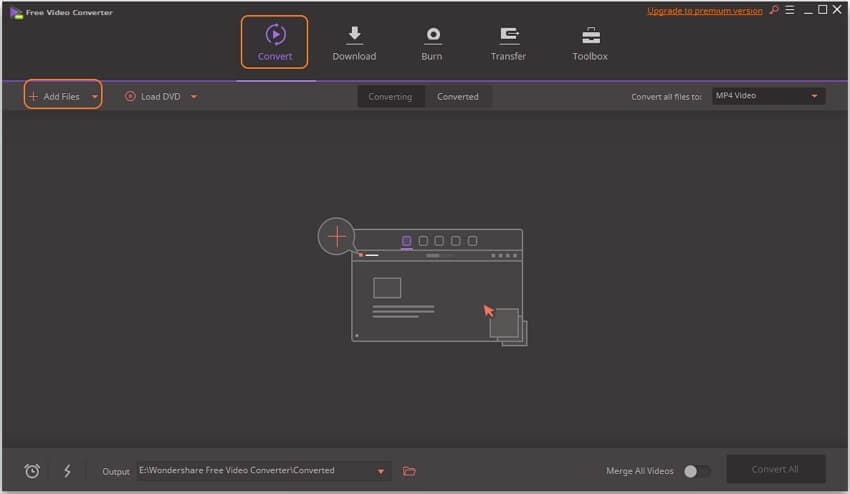
Fase 2: clicca sull'opzione Converti tutti i file in per aprire l'elenco a discesa dei formati, clicca sulla scheda Video o Dispositivo e scegli un formato e una risoluzione. Puoi anche modificare i file WMV cliccando sulle icone di modifica sotto la miniatura del video.
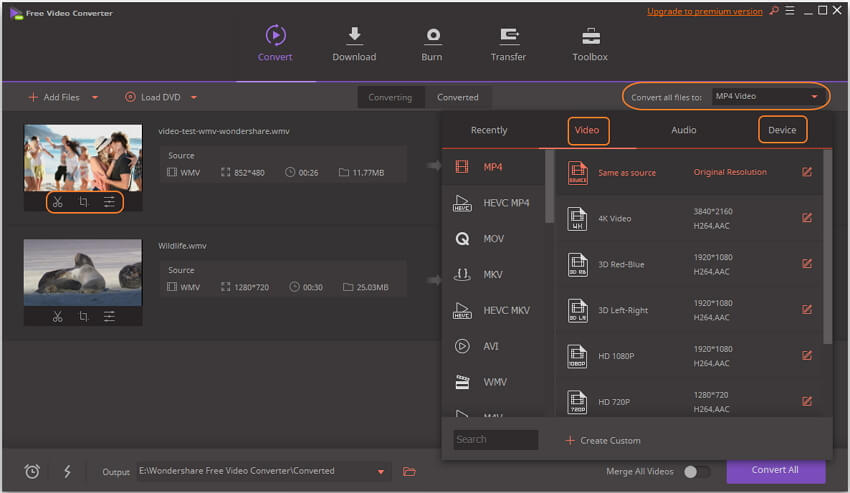
Fase 3: Clicca sul pulsante Converti tutto per iniziare a convertire WMV gratuitamente e potrai trovare i file WMV convertiti nella scheda Convertiti.
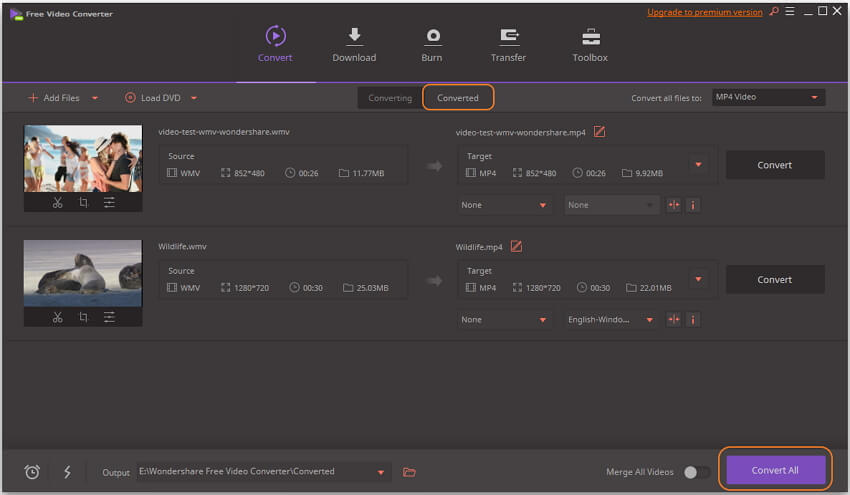
Pro: Gratuito e con molteplici funzioni di conversione ed editing video.
Contro: È più lento della sua versione definitiva Wondershare UniConverter (originariamente Wondershare Video Converter Ultimate).
Link: https://uniconverter.wondershare.it/
2. Qualsiasi convertitore video
Il primo convertitore WMV gratuito della nostra lista è Qualsiasi convertitore video. Si tratta di un convertitore video molto semplice da usare. Sono disponibili molte opzioni avanzate per la conversione in batch, il ritaglio dei fotogrammi, l'unione dei file, ecc. È compatibile con Windows 7, 8, 10, XP, Vista, 2000 ecc.
Tutorial: Per prima cosa, clicca su Aggiungi video > scegli il formato di uscita > Seleziona converti ora.
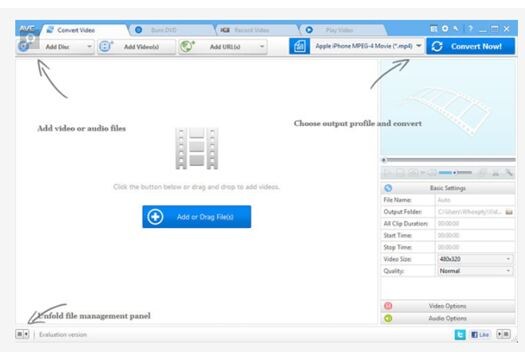
Pro:
La qualità dell'output è eccezionale, soprattutto se abbinata all'editor fondamentale che ti permette di tagliare, ritagliare e sovrapporre gli effetti video per un approccio più pratico.
Cons:
- La velocità di conversione è un po' più lenta.
- Il masterizzatore DVD integrato è un po' pignolo.
Link: http://www.any-video-converter.com
3. Convertitore video Freemake
Freemake è uno dei migliori convertitori WMV freeware disponibili sul mercato. Non solo supporta numerosi formati video, ma ti permette anche di scaricare video direttamente dalle piattaforme dei social media e da vari siti di condivisione video! Supporta molti dispositivi diversi, consentendo trasferimenti rapidi.
Tutorial: Il primo passo è Aggiungi video> Poi seleziona il formato di uscita> clicca su converti.
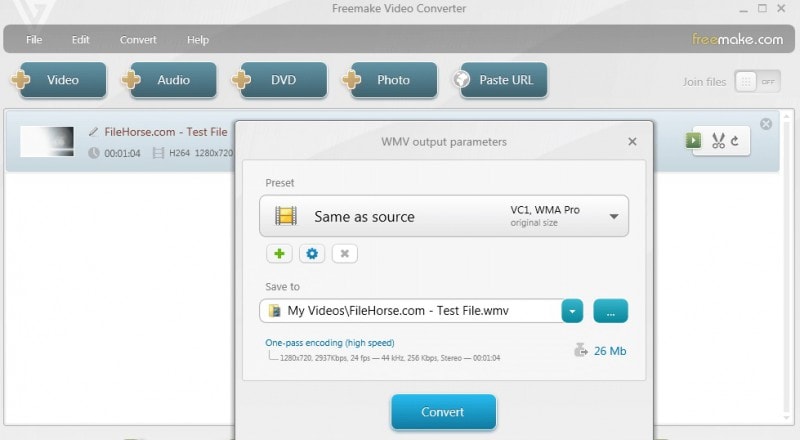
Pro: Freemake viene aggiornato regolarmente per risolvere i problemi e aggiungere nuove opzioni di formato.
Contro: Per scaricare il software con successo è necessario disporre di .NET Framework 4.0 Client Profile.
Link: http://www.freemake.com
4. EncodeHD
Si tratta di un pratico programma di conversione WMV gratuito che permette di convertire facilmente i file in formati leggibili. Dovrai aprire i tuoi file video e selezionare il dispositivo su cui desideri riprodurre il file convertito. Inoltre, puoi tagliare i tuoi file convertiti in fette brevi da 4GB per poterli inserire nei DVD.
Tutorial: Carica i file>formato>Scegli il formato di uscita>Seleziona i video o gli audio>Clicca su convertire
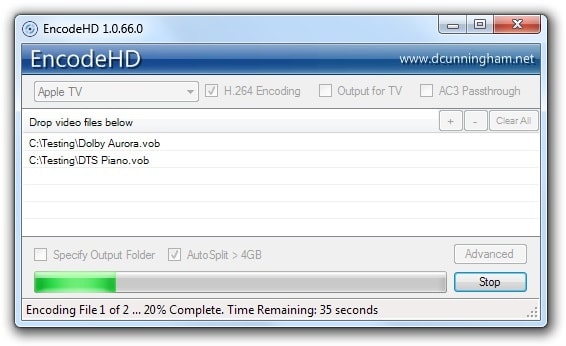
Pro: EncodeHD è in grado di convertire facilmente i tuoi video e supporta diversi formati e WMV converter freeware.
Cons:
- La funzione di modifica non è disponibile.
- Compatibile con i dispositivi con sistema operativo Windows.
Link: https://encodehd.en.softonic.com/
5. VideoSolo Convertitore Video Gratuito
Si tratta di un convertitore WMV gratuito per MAC, che è qui per renderti felice. È in grado di convertire video in blocco o singolarmente, di unire più video e di supportare un'ampia gamma di file video. Inoltre, puoi usare questo software per convertire i tuoi file video in file audio. Il convertitore di VideoSolo supporta anche i temi.
Tutorial: Per prima cosa installa il software > aggiungi il video sorgente > seleziona il formato di uscita > fai clic su Converti.
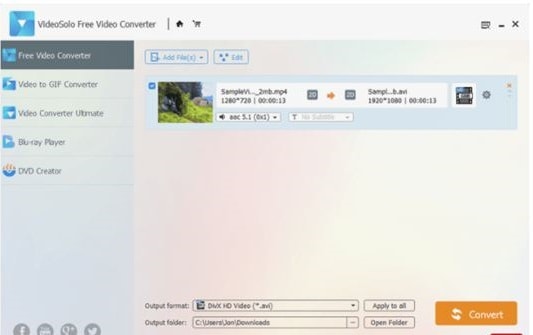
Pro:
- Sono disponibili diverse opzioni come il 3D, il bitrate video, la risoluzione, il rapporto d'aspetto, ecc.
- Questo programma può essere installato su Windows XP fino a Windows 10 e un convertitore WMV gratuito per computer MAC.
Contro: Ha un file di installazione di grandi dimensioni.
Link: https://www.videosolo.com
6. Convertitore video gratuito
Un altro convertitore WMV gratuito è Convertitore video gratuito, un programma semplice da usare. Sono disponibili anche opzioni avanzate che ti permettono di unire i file in uno solo e di masterizzare i video direttamente su un DVD. Puoi anche aggiungere sottotitoli e modificare la lunghezza del video.
Tutorial: Carica i file > seleziona il formato di output > inserisci l'indirizzo e-mail > clicca su converti.
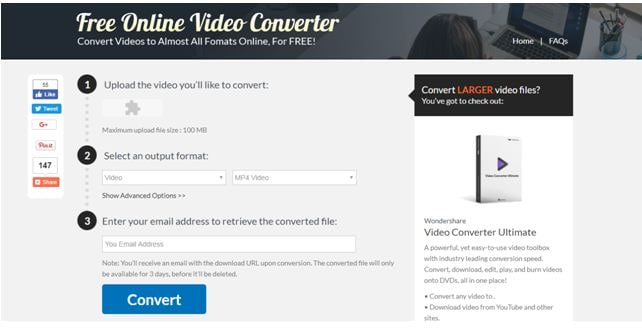
Pro: Tutte le versioni moderne di Windows e il convertitore WMV gratuito per MAC sono compatibili con Convertitore video gratuito, incluso Windows 10, 8 e 7.
Contro: Durante la configurazione, questo programma tenta di installare un software aggiuntivo.
Link: https://www.free-videoconverter.com
7. Avidemux
Avidemux è un convertitore WMV freeware con molte funzioni avanzate e complete, tra cui la conversione di video. Per importare un video basta caricarlo dal menu File.
Tutorial: Apri un file > aggiungi > video > seleziona il formato di uscita > clicca su configura > salva.
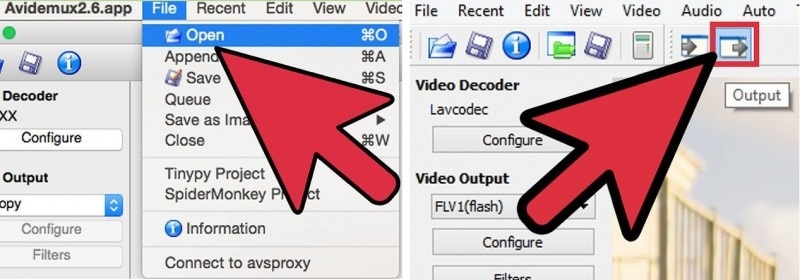
Pro:
- Questo programma offre tutte le funzionalità avanzate come la dimensione del buffer, l'interlacciamento e il threading.
- Può essere eseguito su Windows (10, 8, 7, Vista, XP), Linux, MAC OS, convertitore WMV gratuito per MAC, ecc.
Contro: L'unica cosa negativa di Avidemux è che può creare confusione nella conversione dei video.
Link: http://avidemux.sourceforge.net
8. Freno a mano
Questo programma può convertire video in blocco o singolarmente e può unire più video. Supporta un'ampia gamma di formati di file video. Converte anche i file video in file audio. Il convertitore di VideoSolo supporta anche i temi.
Tutorial: Scegli la sorgente > Seleziona il file > Seleziona il formato di output > Clicca su start > Salva.
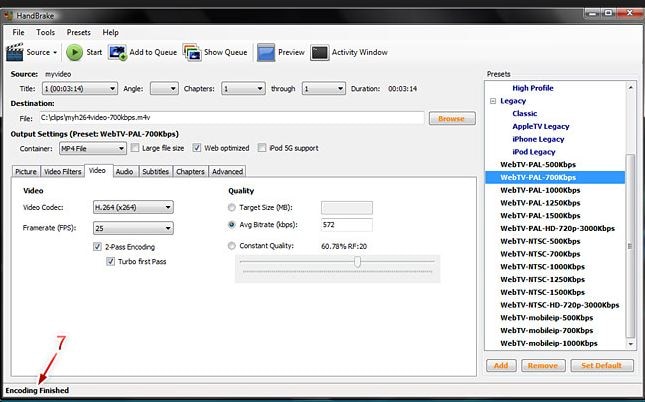
Pro: Con questo convertitore WMV freeware puoi convertire un'intera cartella di video in una sola volta
Contro: Il tempo di conversione può essere superiore a seconda delle dimensioni del file.
Link: https://handbrake.fr
9. Convertitore video gratuito Clone2Go
Clone2Go Convertitore video gratuito ha un'ottima interfaccia utente ed è abbastanza veloce nella conversione dei file video. Il programma è facile e funziona abbastanza bene come convertitore WMV freeware.
Tutorial: Aggiungi file > Scegli il formato di uscita > codifica > salva
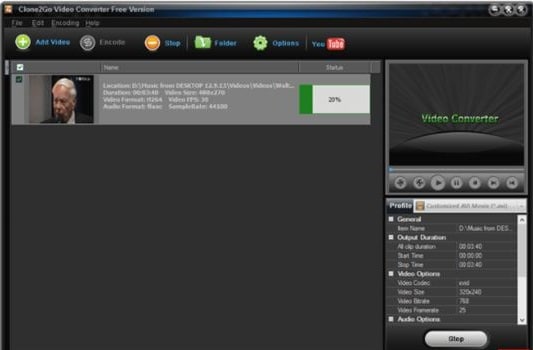
Pro: Puoi installare e utilizzare Clone2Go Convertitore video gratuito su Windows 10, 8, 7, Vista o XP.
Contro: Il punto negativo è che durante il processo di conversione viene visualizzata una finestra popup che chiede di installare la versione Pro.
10. Convertitore DivX
Si tratta di un convertitore WMV gratuito per MAC, in grado di convertire i video alla risoluzione 4K, la più adatta agli schermi ultra HD. I formati MPEG2 funzionano bene con Convertitore DivX, ma non oltre i 15 giorni del periodo di prova.
Tutorial: Aggiungi file > Scegli audio o video > Seleziona il formato di uscita > Converti > Salva
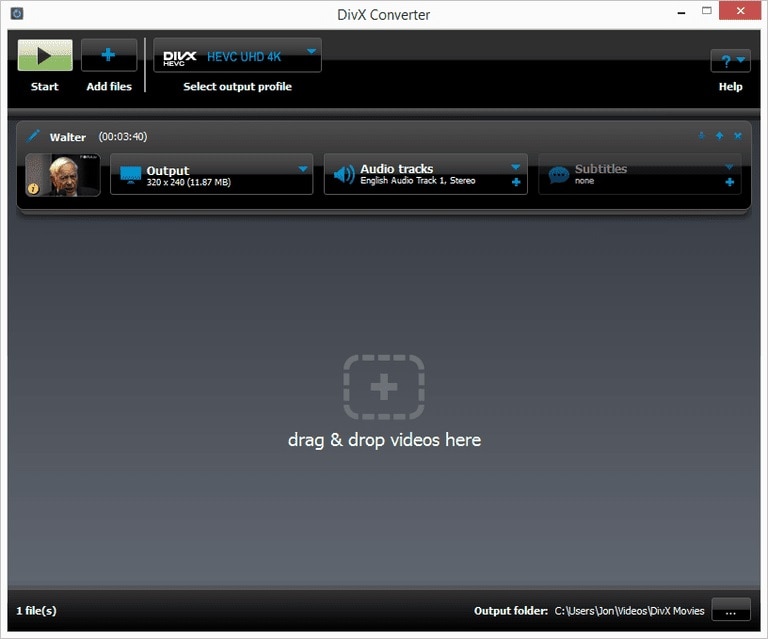
Pro: MAC OS X e Windows supportano il programma.
Cons:
- Per utilizzare questo programma, durante il setup devi selezionare Enable DivX Plug-in, che non viene scelto per impostazione predefinita.
- Cerca di installare altri programmi alleati, cosa che può essere evitata deselezionando le opzioni prima di continuare.
Link: http://www.divx.com
Questo è tutto. Spero che tu ti sia fatto un'idea dei migliori convertitori WMV gratuiti presenti in questo articolo. Provali per ottenere la soluzione migliore per un'immagine di qualità eccellente.
 Converti in batch MOV in MP4, AVI, 3GP, WAV e viceversa facilmente.
Converti in batch MOV in MP4, AVI, 3GP, WAV e viceversa facilmente. 


Nicola Massimo
staff Editor
Commento(i)